
Sadržaj
Nisu sve aplikacije i sadržaji Trgovine Play besplatni. Većina besplatnih aplikacija nije puna verzija. To znači da bi kupnje putem aplikacije bile potrebne kako bi se iskoristile kompletne značajke aplikacije. Akumulirane kupnje u Trgovini Play mogu se na kraju pretvoriti u glomazno plaćanje. Da biste izbjegli plaćanje dodatnih naknada za bilo koji neželjeni sadržaj Trgovine Play, bolje konfigurirajte svoj uređaj da validi svaki pokušaj kupnje putem Google Playa. Evo kako provjeriti autentičnost kupnji u Trgovini Play na vašem galaxy s20.
Aktiviranje autentifikacije u Trgovini Play pomoći će spriječiti neovlaštene kupnje aplikacija i drugog sadržaja na Google Playu. To se obično preporučuje ako svoj uređaj dijelite s bilo kime, uključujući i svoju djecu. Ovo je jedan od načina da zaštitite svoj račun od nakupljanja neovlaštenih pozamašnih kupnji.
Ovom postavkom svaki pokušaj kupnje putem Trgovine Play bit će obrađen i dopušten samo nakon unosa potrebnih vjerodajnica ili lozinke.
Nastavite čitati kako biste saznali kako konfigurirati svoj galaxy s20 za provjeru autentičnosti svih kupnji u Google Play trgovini.
Koraci za autentifikaciju kupnji u trgovini Play na Galaxy S20
Potrebno vrijeme: 5 minuta
Sljedeći koraci prikazuju čitav postupak postavljanja vašeg Galaxy S20 za autentifikaciju kupnji u play storeu. Snimke zaslona koji prikazuju svaki od opisanih koraka također se pružaju kao vizualni prikaz radi lakše navigacije. Počnite kad god ste spremni za konfiguriranje postavki Trgovine Play na telefonu.
- Otvorite aplikaciju Trgovina Play.
Trgovina Play obično je poredana između ostalih zadanih ikona aplikacija na dnu početnog zaslona.
Ako ga nema, morat ćete pristupiti pregledniku aplikacija ili zaslonu aplikacija, a zatim pronaći mapu Google.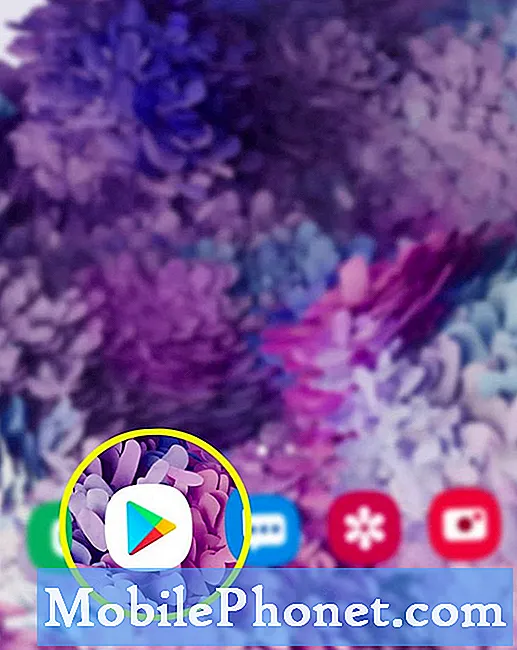
- Na glavnom zaslonu Trgovine Play dodirnite ikonu Postavke u gornjem lijevom kutu.
Predstavlja ga slika Gear smještena u gornjem lijevom dijelu trake za pretraživanje.
Sljedeći će se popis prikazati popis stavki podizbornika i postavke Google Playa.
- Pomaknite se prema dolje i dodirnite Postavke.
Opće postavke, uključujući obavijesti, postavke preuzimanja aplikacije i ostale relevantne opcije, pojavit će se na sljedećem zaslonu.
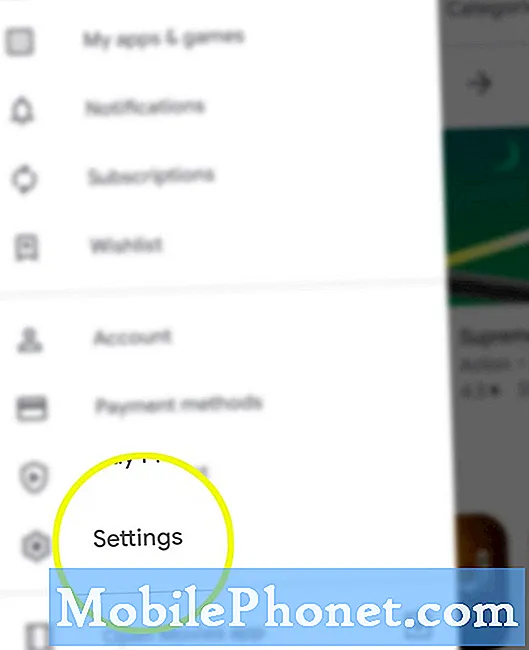
- Pomaknite se do odjeljka Korisničke kontrole, a zatim dodirnite Zahtijevaj provjeru autentičnosti za kupnje.
Skočni izbornik s oznakom Zahtijeva provjeru autentičnosti prikazat će se sljedeći.
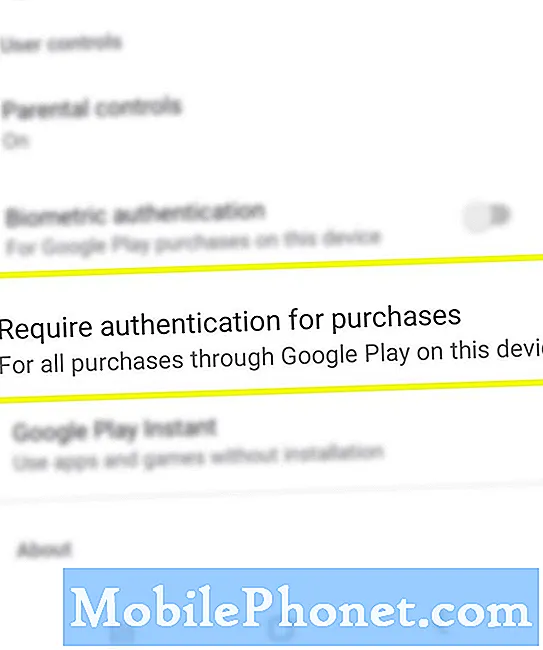
- Odaberite Za sve kupnje putem Google Playa na ovom uređaju.
Označavanjem ove opcije uređaj će zatražiti provjeru autentičnosti za sve kupnje u Trgovini Play izvršene na telefonu.

Alati
- Android 10, One UI 2.0 i novije verzije
Materijali
- Galaxy S20, Galaxy S20 Plus, Galaxy S20 Ultra
Ako želite, možete postaviti telefon da zahtijeva provjeru autentičnosti svakih 30 minuta. U suprotnom odaberite Nikad ako ne želite zaštititi svoj račun Trgovine Play. Ove se opcije, međutim, ne preporučuju jer će isključiti provjeru autentičnosti za kupnje u Trgovini Play, osim ako zaista ne želite koristiti ovu postavku.
Tada će Google Play Store zatražiti da potvrdite lozinku da biste onemogućili provjeru autentičnosti. Da biste nastavili, samo unesite ispravnu lozinku za svoj Google račun koji je povezan s Trgovinom Play, a zatim dodirnite gumb U redu.
I to pokriva sve u ovom vodiču. Obavještavajte vas o opsežnijim uputama, savjetima i trikovima koji će vam pomoći da maksimalno iskoristite svoj novi pametni telefon Samsung galaxy s20.
Također možete pogledati naš YouTube kanal da biste pregledali više video vodiča za pametne telefone i vodiča za rješavanje problema.
PROČITAJTE I: Kako preuzeti izbrisane Facebook poruke na Galaxy S20


